- Autore Jason Gerald [email protected].
- Public 2023-12-16 11:19.
- Ultima modifica 2025-01-23 12:21.
Questo articolo spiega come installare l'ultima versione del sistema operativo Apple sul tuo iPhone, iPad o iPod Touch.
Fare un passo
Metodo 1 di 2: esecuzione degli aggiornamenti direttamente sul dispositivo (over-the-air)
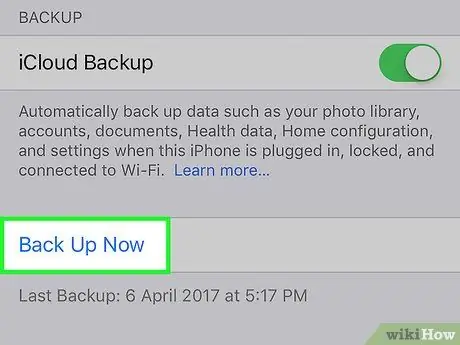
Passaggio 1. Esegui il backup dei dati sul tuo dispositivo iOS
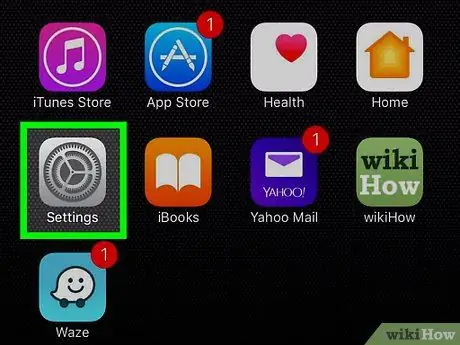
Passaggio 2. Apri il menu delle impostazioni
("Impostazioni").
Questo menu è indicato dall'icona a forma di ingranaggio grigia che di solito viene visualizzata nella schermata iniziale.
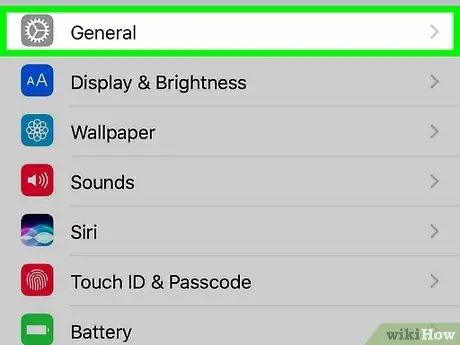
Passaggio 3. Scorri lo schermo e tocca
Generale. È in cima al menu. Passaggio 5. Tocca Scarica e installa o Installa ora. Se l'aggiornamento del software è già stato scaricato, sotto la descrizione dell'aggiornamento verrà visualizzato un pulsante Installa ora. Digita il codice utilizzato per sbloccare il telefono. Utilizzare il cavo USB fornito con il pacchetto di acquisto del dispositivo. Dovrai aprire iTunes manualmente se il programma non si avvia automaticamente quando il dispositivo è connesso al computer. Potrebbe volerci un po' di tempo prima che questa icona venga visualizzata. Prima di aggiornare il dispositivo, si consiglia sempre di eseguire il backup dei dati in caso di problemi durante il processo di aggiornamento. I backup richiedono solo un minuto o due e ti consentono di ripristinare le impostazioni del tuo dispositivo iOS e tutti i relativi dati se si verifica un errore durante il processo di aggiornamento. Questo pulsante si trova nella pagina "Riepilogo" una volta selezionato il dispositivo iOS. L'aggiornamento verrà scaricato sul computer e applicato al dispositivo iOS. Questo processo potrebbe richiedere del tempo ed è possibile monitorare l'avanzamento dell'aggiornamento tramite lo schermo del dispositivo. Una volta installato l'aggiornamento sul tuo iPhone, iPad o iPod, dovrai completare il processo inserendo il codice o accedendo con il tuo ID Apple.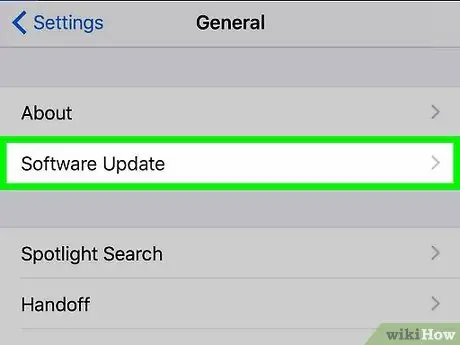
Passaggio 4. Toccare Aggiornamento software
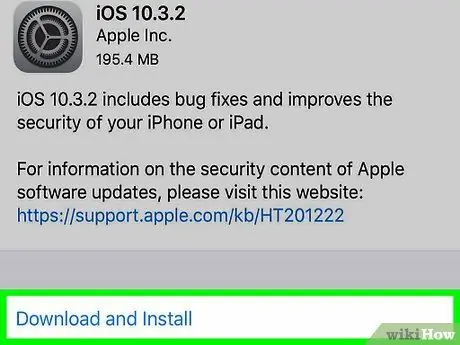
Devi ricevere l'approvazione legale prima di scaricare manualmente gli aggiornamenti
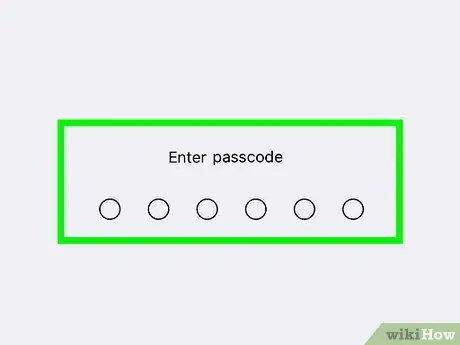
Passaggio 6. Immettere il codice di accesso se richiesto
Metodo 2 di 2: utilizzo di iTunes

Passaggio 1. Collegare il dispositivo al computer
Toccare Trust sullo schermo del dispositivo se richiesto dopo averlo collegato al computer
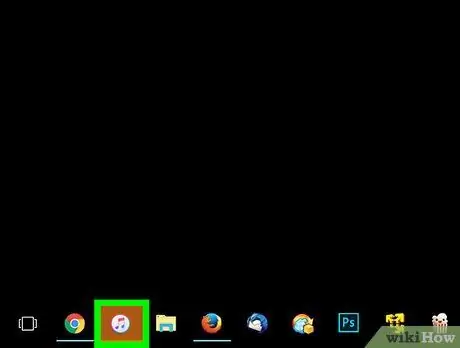
Passaggio 2. Apri iTunes
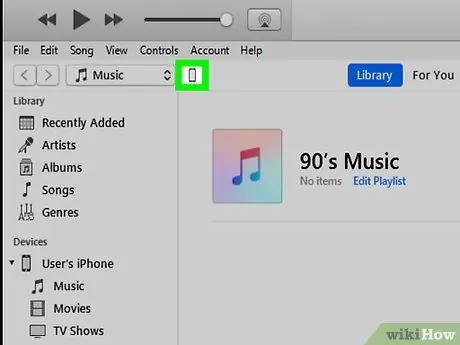
Passaggio 3. Fare clic sull'icona del dispositivo situata nella barra in alto della finestra di iTunes
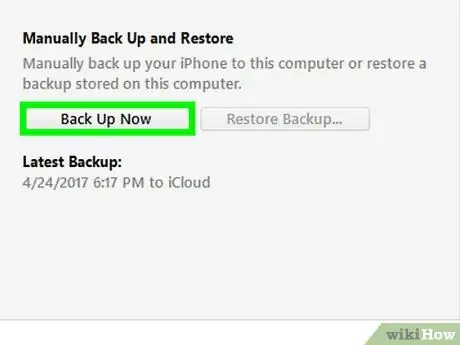
Passaggio 4. Fare clic sul pulsante Esegui backup adesso
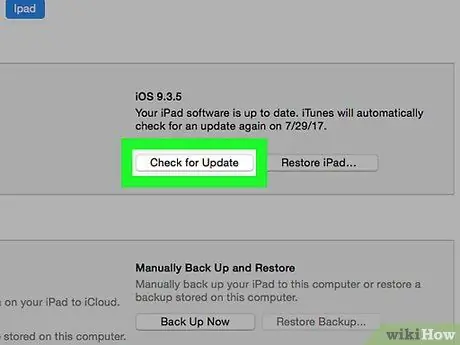
Passaggio 5. Fare clic su Verifica aggiornamenti
Potrebbe esserti richiesto di aggiornare automaticamente il tuo dispositivo la prima volta che avvii iTunes dopo aver collegato il dispositivo al computer. Verrà visualizzata una notifica se il dispositivo esegue il sistema operativo più recente
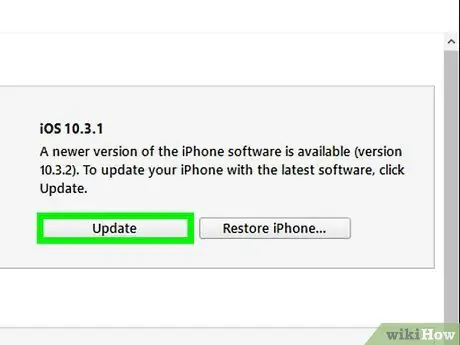
Passaggio 6. Fare clic su Scarica e aggiorna
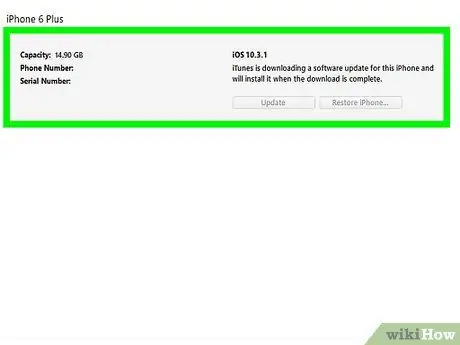
Passaggio 7. Reimpostare il dispositivo






